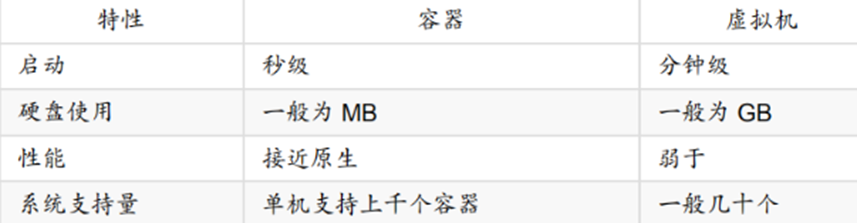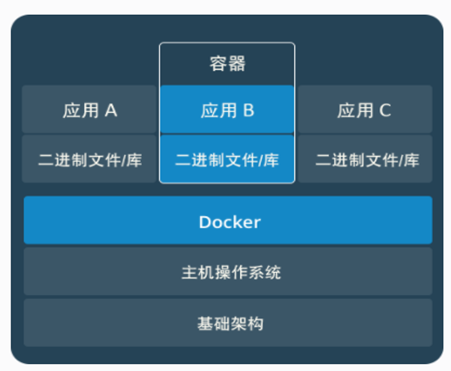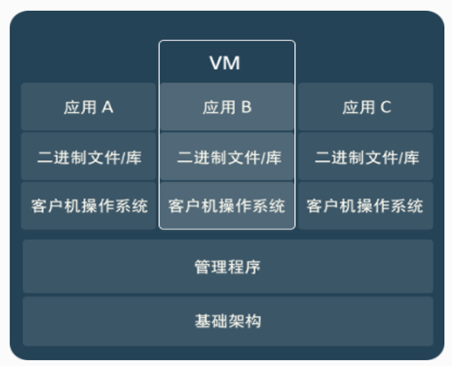1、Docker概念
Docker 是一个开源的应用容器引擎 诞生于 2013 年初,基于 Go 语言实现, dotCloud 公司出品(后改名为Docker Inc) Docker 可以让开发者打包他们的应用以及依赖包到一个轻量级、可移植的容器中,然后发布到任何流行的 Linux 机器上。 容器是完全使用沙箱机制,相互隔离 容器性能开销极低。 Docker 从 17.03 版本之后分为 CE(Community Edition: 社区版) 和 EE(Enterprise Edition: 企业版)
2、安装Docker
# 1、yum 包更新到最新
yum update
# 2、安装需要的软件包, yum-util 提供yum-config-manager功能,另外两个是devicemapper驱动依赖的
yum install -y yum-utils device-mapper-persistent-data lvm2
# 3、 设置yum源
yum-config-manager --add-repo https://download.docker.com/linux/centos/docker-ce.repo
# 4、 安装docker,出现输入的界面都按 y
yum install -y docker-ce
# 5、 查看docker版本,验证是否验证成功
docker -v
# 6、 配置镜像加速器
sudo mkdir -p /etc/docker
sudo tee /etc/docker/daemon.json <<-'EOF'
{
"registry-mirrors": ["xxxxxxxxxxx"]
}
EOF
sudo systemctl daemon-reload
sudo systemctl restart docker
3、Docker架构
**镜像(Image):**Docker 镜像(Image),就相当于是一个 root 文件系统。比如官方镜像 ubuntu:16.04 就包含了完整的一套 Ubuntu16.04 最小系统的 root 文件系统。
容器(Container):镜像(Image)和容器(Container)的关系,就像是面向对象程序设计中的类和对象一样,镜像是静态的定义,容器是镜像运行时的实体。容器可以被创建、启动、停止、删除、暂停等。
仓库(Repository):仓库可看成一个代码控制中心,用来保存镜像。
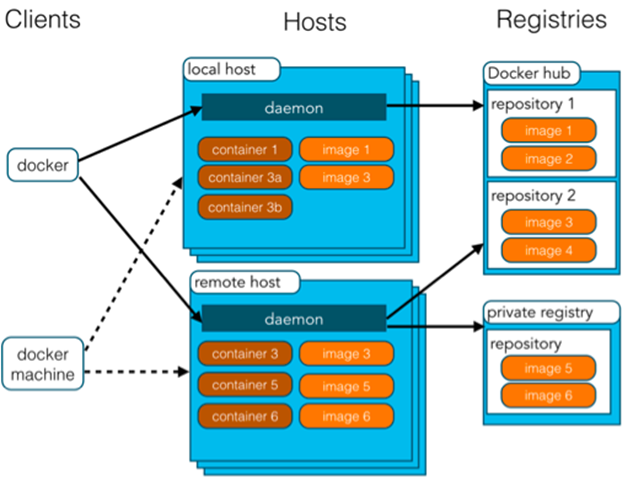
4、Docker命令
4.1、Docker进程相关命令
# 启动docker服务
systemctl start docker
# 停止docker服务
systemctl stop docker
# 重启docker服务
systemctl restart docker
# 查看docker服务状态
systemctl status docker
# 设置开机启动docker服务
systemctl enable docker
4.2、Docker镜像相关命令
# 查看镜像:查看本地所有的镜像
docker images
# 查看所用镜像的id
docker images -g
# 搜索镜像:从网络中查找需要的镜像
docker search 镜像名称
# 拉取镜像:从Docker仓库下载镜像到本地,镜像名称格式为名称:版本号,如果版本号不指定则是最新的版本如果不知道镜像版本,可以去docker hub 搜索对应镜像查看
docker pul1 镜像名称
# 删除镜像: 删除本地镜像
# 删除指定本地镜像
docker rmi 镜像id
# 删除所有本地镜像
docker rmi `docker images -q`
4.3、Docker容器相关命令
# 查看容器
# 查看正在运行的容器
docker ps
# 查看所有容器
docker ps –a
# 创建并启动容器
docker run 参数
# 参数说明:
# -i:保持容器运行。通常与 -t 同时使用。加入it这两个参数后,容器创建后自动进入容器中,退出容器后,容器自动关闭。
# -t:为容器重新分配一个伪输入终端,通常与 -i 同时使用。
# -d:以守护(后台)模式运行容器。创建一个容器在后台运行,需要使用docker exec 进入容器。退出后,容器不会关闭。
# -it 创建的容器一般称为交互式容器,-id 创建的容器一般称为守护式容器
# --name:为创建的容器命名。
# 进入容器
# 退出容器,容器不会关闭
docker exec 参数
# 停止容器
docker stop 容器名称
# 启动容器
docker start 容器名称
# 删除容器: 如果容器是运行状态则删除失败,需要停止容器才能删除
docker rm 容器名称
# 查看容器信息
docker inspect 容器名称
5、Docker容器的数据卷
数据卷是宿主机中的一个目录或文件
当容器目录和数据卷目录绑定后,对方的修改会立即同步
一个数据卷可以被多个容器同时挂载
一个容器也可以被挂载多个数据卷
数据卷作用
容器数据持久化
外部机器和容器间接通信
容器之间数据交换
配置数据卷容器
# 创建启动c3数据卷容器,使用 –v 参数 设置数据卷
docker run ... –v 宿主机目录(文件):容器内目录(文件) ...
docker run –it --name=c3 –v /volume centos:7 /bin/bash
# 创建启动 c1 c2 容器,使用 –-volumes-from 参数 设置数据卷
docker run –it --name=c1 --volumes-from c3 centos:7 /bin/bash
docker run –it --name=c2 --volumes-from c3 centos:7 /bin/bash
6、应用部署
容器内的网络服务和外部机器不能直接通信
外部机器和宿主机可以直接通信
宿主机和容器可以直接通信
当容器中的网络服务需要被外部机器访问时,可以将容器中提供服务的端口映射到宿主机的端口上。外部机器访问宿主机的该端口,从而间接访问容器的服务。
这种操作称为:端口映射
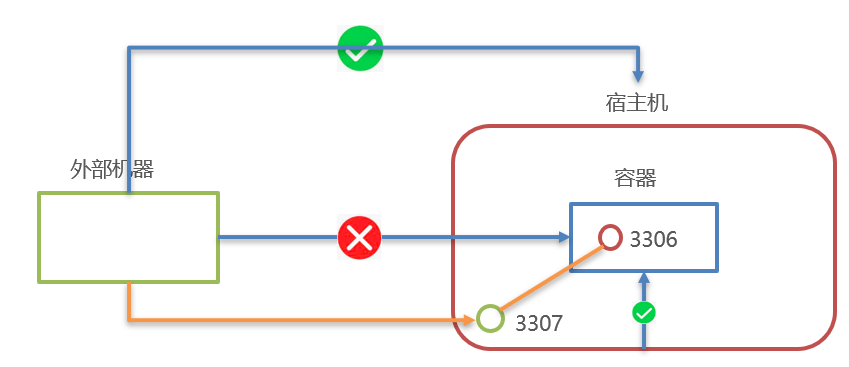
6.1、部署MySQL
- 搜索mysql镜像
docker search mysql
- 拉取mysql镜像
docker pull mysql:5.6
- 创建容器,设置端口映射、目录映射
# 在/root目录下创建mysql目录用于存储mysql数据信息
mkdir ~/mysql
cd ~/mysql
docker run -id \
-p 3307:3306 \
--name=c_mysql \
-v $PWD/conf:/etc/mysql/conf.d \
-v $PWD/logs:/logs \
-v $PWD/data:/var/lib/mysql \
-e MYSQL_ROOT_PASSWORD=123456 \
mysql:5.6
- 参数说明:
- -p 3307:3306:将容器的 3306 端口映射到宿主机的 3307 端口。
- -v $PWD/conf:/etc/mysql/conf.d:将主机当前目录下的 conf/my.cnf 挂载到容器的 /etc/mysql/my.cnf。配置目录
- -v $PWD/logs:/logs:将主机当前目录下的 logs 目录挂载到容器的 /logs。日志目录
- -v $PWD/data:/var/lib/mysql :将主机当前目录下的data目录挂载到容器的 /var/lib/mysql 。数据目录
- **-e MYSQL_ROOT_PASSWORD=123456:**初始化 root 用户的密码。
- 进入容器,操作mysql
docker exec –it c_mysql /bin/bash
- 使用外部机器连接容器中的mysql
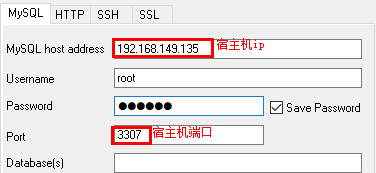
6.2、部署Tomcat
- 搜索tomcat镜像
docker search tomcat
- 拉取tomcat镜像
docker pull tomcat
- 创建容器,设置端口映射、目录映射
# 在/root目录下创建tomcat目录用于存储tomcat数据信息
mkdir ~/tomcat
cd ~/tomcat
docker run -id --name=c_tomcat \
-p 8080:8080 \
-v $PWD:/usr/local/tomcat/webapps \
tomcat
-
参数说明:
-
**-p 8080:8080:**将容器的8080端口映射到主机的8080端口
**-v $PWD:/usr/local/tomcat/webapps:**将主机中当前目录挂载到容器的webapps
-
- 使用外部机器访问tomcat
6.3、部署Nginx
- 搜索nginx镜像
docker search nginx
- 拉取nginx镜像
docker pull nginx
- 创建容器,设置端口映射、目录映射
# 在/root目录下创建nginx目录用于存储nginx数据信息
mkdir ~/nginx
cd ~/nginx
mkdir conf
cd conf
# 在~/nginx/conf/下创建nginx.conf文件,粘贴下面内容
vim nginx.conf
user nginx;
worker_processes 1;
error_log /var/log/nginx/error.log warn;
pid /var/run/nginx.pid;
events {
worker_connections 1024;
}
http {
include /etc/nginx/mime.types;
default_type application/octet-stream;
log_format main '$remote_addr - $remote_user [$time_local] "$request" '
'$status $body_bytes_sent "$http_referer" '
'"$http_user_agent" "$http_x_forwarded_for"';
access_log /var/log/nginx/access.log main;
sendfile on;
#tcp_nopush on;
keepalive_timeout 65;
#gzip on;
include /etc/nginx/conf.d/*.conf;
}
docker run -id --name=c_nginx \
-p 80:80 \
-v $PWD/conf/nginx.conf:/etc/nginx/nginx.conf \
-v $PWD/logs:/var/log/nginx \
-v $PWD/html:/usr/share/nginx/html \
nginx
- 参数说明:
- -p 80:80:将容器的 80端口映射到宿主机的 80 端口。
- -v $PWD/conf/nginx.conf:/etc/nginx/nginx.conf:将主机当前目录下的 /conf/nginx.conf 挂载到容器的 :/etc/nginx/nginx.conf。配置目录
- -v $PWD/logs:/var/log/nginx:将主机当前目录下的 logs 目录挂载到容器的/var/log/nginx。日志目录
- 使用外部机器访问nginx
6.4、部署Redis
- 搜索redis镜像
docker search redis
- 拉取redis镜像
docker pull redis:5.0
- 创建容器,设置端口映射
docker run -id --name=c_redis -p 6379:6379 redis:5.0
- 使用外部机器连接redis
./redis-cli.exe -h 192.168.149.135 -p 6379
7、Docker镜像原理
操作系统组成部分:
进程调度子系统、进程通信子系统、内存管理子系统、设备管理子系统、文件管理子系统、网络通信子系统、作业控制子系统
Linux文件系统由bootfs和rootfs两部分组成
-
bootfs:包含bootloader(引导加载程序)和 kernel(内核)
-
rootfs: root文件系统,包含的就是典型 Linux 系统中的/dev,/proc,/bin,/etc等标准目录和文件
-
不同的linux发行版,bootfs基本一样,而rootfs不同,如ubuntu,centos等
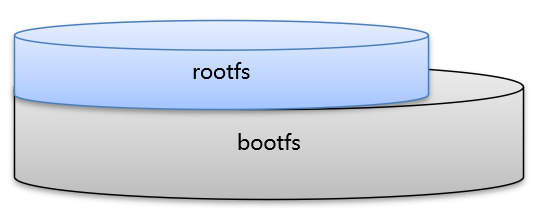
-
Docker镜像是由特殊的文件系统叠加而成
-
最底端是 bootfs,并使用宿主机的bootfs
-
第二层是 root文件系统rootfs,称为base image
-
然后再往上可以叠加其他的镜像文件
-
统一文件系统(Union File System)技术能够将不同的层整合成一个文件系统,为这些层提供了一个统一的视角,这样就隐藏了多层的存在,在用户的角度看来,只存在一个文件系统。
-
一个镜像可以放在另一个镜像的上面。位于下面的镜像称为父镜像,最底部的镜像成为基础镜像。
-
当从一个镜像启动容器时,Docker会在最顶层加载一个读写文件系统作为容器
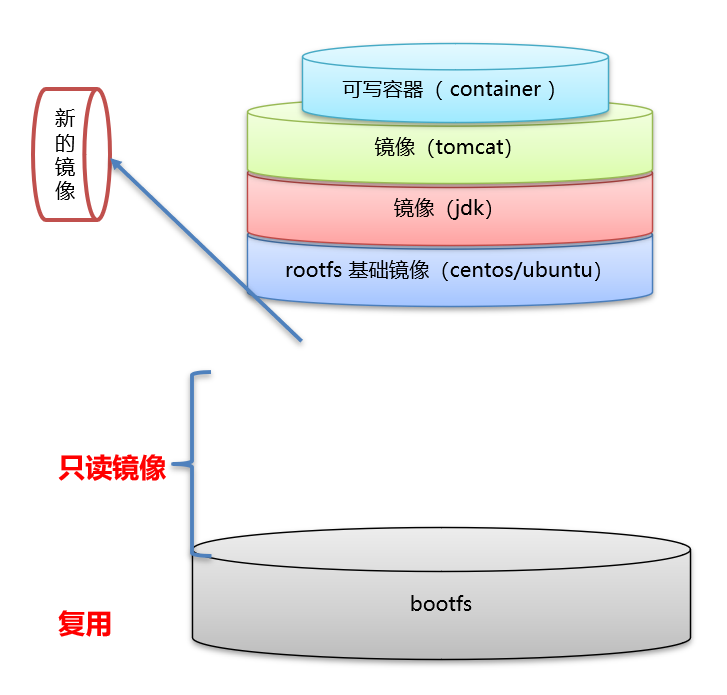
7.1、镜像制作
docker commit 容器id 镜像名称:版本号
docker save -o 压缩文件名称 镜像名称:版本号
docker load –i 压缩文件名称
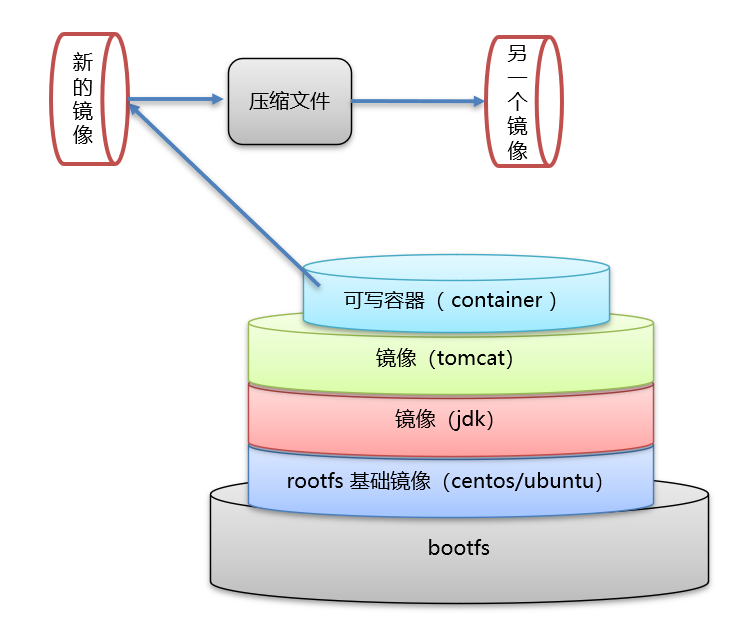
7.2、Dockerfile
Dockerfile 是一个文本文件
包含了一条条的指令
每一条指令构建一层,基于基础镜像,最终构建出一个新的镜像
对于开发人员:可以为开发团队提供一个完全一致的开发环境
对于测试人员:可以直接拿开发时所构建的镜像或者通过Dockerfile文件构建一个新的镜像开始工作了
对于运维人员:在部署时,可以实现应用的无缝移植
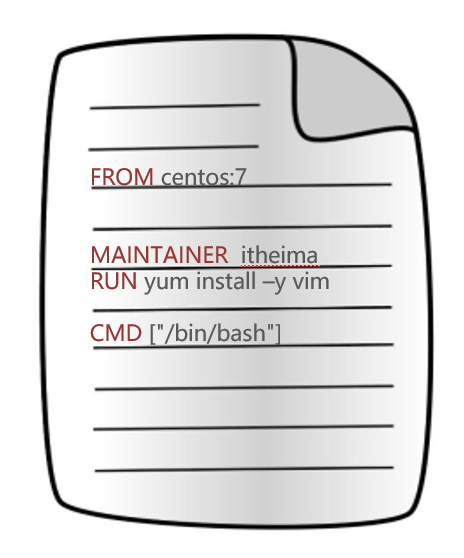
7.2.1、自定义centos7镜像
-
默认登录路径为 /usr
-
可以使用vim
①定义父镜像:FROM centos:7
②定义作者信息:MAINTAINER itheima itheima@itcast.cn
③执行安装vim命令: RUN yum install -y vim
④定义默认的工作目录:WORKDIR /usr
⑤定义容器启动执行的命令:CMD /bin/bash
⑥通过dockerfile构建镜像:docker bulid –f dockerfile文件路径 –t 镜像名称:版本
7.2.2、发布springboot项目
①定义父镜像:FROM java:8
②定义作者信息:MAINTAINER itheima itheima@itcast.cn
③将jar包添加到容器: ADD springboot.jar app.jar
④定义容器启动执行的命令:CMD java–jar app.jar
⑤通过dockerfile构建镜像:docker bulid –f dockerfile文件路径 –t 镜像名称:版本
| 关键字 | 作用 | 备注 |
|---|---|---|
| FROM | 指定父镜像 | 指定dockerfile基于那个image构建 |
| MAINTAINER | 作者信息 | 用来标明这个dockerfile谁写的 |
| LABEL | 标签 | 用来标明dockerfile的标签 可以使用Label代替Maintainer 最终都是在docker image基本信息中可以查看 |
| RUN | 执行命令 | 执行一段命令 默认是/bin/sh 格式: RUN command 或者 RUN ["command" , "param1","param2"] |
| CMD | 容器启动命令 | 提供启动容器时候的默认命令 和ENTRYPOINT配合使用.格式 CMD command param1 param2 或者 CMD ["command" , "param1","param2"] |
| ENTRYPOINT | 入口 | 一般在制作一些执行就关闭的容器中会使用 |
| COPY | 复制文件 | build的时候复制文件到image中 |
| ADD | 添加文件 | build的时候添加文件到image中 不仅仅局限于当前build上下文 可以来源于远程服务 |
| ENV | 环境变量 | 指定build时候的环境变量 可以在启动的容器的时候 通过-e覆盖 格式ENV name=value |
| ARG | 构建参数 | 构建参数 只在构建的时候使用的参数 如果有ENV 那么ENV的相同名字的值始终覆盖arg的参数 |
| VOLUME | 定义外部可以挂载的数据卷 | 指定build的image那些目录可以启动的时候挂载到文件系统中 启动容器的时候使用 -v 绑定 格式 VOLUME ["目录"] |
| EXPOSE | 暴露端口 | 定义容器运行的时候监听的端口 启动容器的使用-p来绑定暴露端口 格式: EXPOSE 8080 或者 EXPOSE 8080/udp |
| WORKDIR | 工作目录 | 指定容器内部的工作目录 如果没有创建则自动创建 如果指定/ 使用的是绝对地址 如果不是/开头那么是在上一条workdir的路径的相对路径 |
| USER | 指定执行用户 | 指定build或者启动的时候 用户 在RUN CMD ENTRYPONT执行的时候的用户 |
| HEALTHCHECK | 健康检查 | 指定监测当前容器的健康监测的命令 基本上没用 因为很多时候 应用本身有健康监测机制 |
| ONBUILD | 触发器 | 当存在ONBUILD关键字的镜像作为基础镜像的时候 当执行FROM完成之后 会执行 ONBUILD的命令 但是不影响当前镜像 用处也不怎么大 |
| STOPSIGNAL | 发送信号量到宿主机 | 该STOPSIGNAL指令设置将发送到容器的系统调用信号以退出。 |
| SHELL | 指定执行脚本的shell | 指定RUN CMD ENTRYPOINT 执行命令的时候 使用的shell |
8、服务编排Compose
微服务架构的应用系统中一般包含若干个微服务,每个微服务一般都会部署多个实例,如果每个微服务都要手动启停,维护的工作量会很大。
要从Dockerfile build image 或者去dockerhub拉取image
要创建多个container
要管理这些container(启动停止删除)
服务编排就是按照一定的业务规则批量管理容器
Docker Compose是一个编排多容器分布式部署的工具,提供命令集管理容器化应用的完整开发周期,包括服务构建,启动和停止。使用步骤:
1.利用 Dockerfile 定义运行环境镜像
2.使用 docker-compose.yml 定义组成应用的各服务
3.运行 docker-compose up 启动应用
8.1、安装Docker Compose
# Compose目前已经完全支持Linux、Mac OS和Windows,在我们安装Compose之前,需要先安装Docker。下面我 们以编译好的二进制包方式安装在Linux系统中。
curl -L https://github.com/docker/compose/releases/download/1.22.0/docker-compose-`uname -s`-`uname -m` -o /usr/local/bin/docker-compose
# 设置文件可执行权限
chmod +x /usr/local/bin/docker-compose
# 查看版本信息
docker-compose -version
8.2、卸载Docker Compose
# 二进制包方式安装的,删除二进制文件即可
rm /usr/local/bin/docker-compose
8.3、使用docker compose编排nginx+springboot项目
- 创建docker-compose目录
mkdir ~/docker-compose
cd ~/docker-compose
- 编写 docker-compose.yml 文件
version: '3'
services:
nginx:
image: nginx
ports:
- 80:80
links:
- app
volumes:
- ./nginx/conf.d:/etc/nginx/conf.d
app:
image: app
expose:
- "8080"
- 创建./nginx/conf.d目录
mkdir -p ./nginx/conf.d
- 在./nginx/conf.d目录下 编写itheima.conf文件
server {
listen 80;
access_log off;
location / {
proxy_pass http://app:8080;
}
}
- 在~/docker-compose 目录下 使用docker-compose 启动容器
docker-compose up
- 测试访问
http://192.168.149.135/hello
9、Docker 私有仓库
Docker官方的Docker hub是一个用于管理公共镜像的仓库,我们可以从上面拉取镜像 到本地,也可以把我们自己的镜像推送上去。但是,有时候我们的服务器无法访问互联网,或者你不希望将自己的镜 像放到公网当中,那么我们就需要搭建自己的私有仓库来存储和管理自己的镜像。
9.1、私有仓库搭建
# 1、拉取私有仓库镜像
docker pull registry
# 2、启动私有仓库容器
docker run -id --name=registry -p 5000:5000 registry
# 3、打开浏览器 输入地址http://私有仓库服务器ip:5000/v2/_catalog,看到{"repositories":[]} 表示私有仓库 搭建成功
# 4、修改daemon.json
vim /etc/docker/daemon.json
# 在上述文件中添加一个key,保存退出。此步用于让 docker 信任私有仓库地址;注意将私有仓库服务器ip修改为自己私有仓库服务器真实ip
{"insecure-registries":["私有仓库服务器ip:5000"]}
# 5、重启docker 服务
systemctl restart docker
docker start registry
9.2、将镜像上传至私有仓库
# 1、标记镜像为私有仓库的镜像
docker tag centos:7 私有仓库服务器IP:5000/centos:7
# 2、上传标记的镜像
docker push 私有仓库服务器IP:5000/centos:7
9.3、 从私有仓库拉取镜像
#拉取镜像
docker pull 私有仓库服务器ip:5000/centos:7
10、容器虚拟化与传统虚拟机
容器就是将软件打包成标准化单元,以用于开发、交付和部署。
-
容器镜像是轻量的、可执行的独立软件包 ,包含软件运行所需的所有内容:代码、运行时环境、系统工具、系统库和设置。
-
容器化软件在任何环境中都能够始终如一地运行。
-
容器赋予了软件独立性,使其免受外在环境差异的影响,从而有助于减少团队间在相同基础设施上运行不同软件时的冲突。
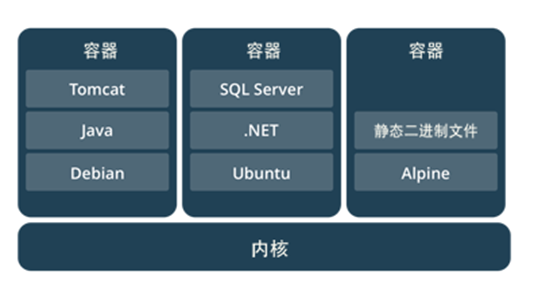
相同:
- 容器和虚拟机具有相似的资源隔离和分配优势
不同:
-
容器虚拟化的是操作系统,虚拟机虚拟化的是硬件。
-
传统虚拟机可以运行不同的操作系统,容器只能运行同一类型操作系统